
Technológia diferenciálnych (diferenciálnych) diskov Hyper-V bola v hypervízore Microsoftu už nejaký čas (ak sa nemýlim, z verzie Hyper-V v systéme Windows Server 2008). Spravidla je známa väčšine správcov v súvislosti s technológiami na vytváranie snímok (kontrolných bodov) a je široko využívaná rôznymi zálohovacími systémami VM. Pri vytváraní snímky alebo vykonávaní zálohy sa aktuálny stav VM zaznamená v jednom súbore vhd a všetky zmeny sa zapíšu na iný, diferenčný (alebo rozdielny) disk..
obsah:
- Diferenčné jednotky Hyper-V
- Vytvorte referenčný obraz systému VHD
- Na základe nich vytvárame diskové disky a virtuálne disky
- Zlúčte diferenciálne disky v Hyper-V
- záver
Diferenčné jednotky Hyper-V
Ďalšou zaujímavou vlastnosťou diferenciálnych jednotiek je schopnosť vytvárať základné obrázky operačného systému (ako súbor vhd) so všetkými potrebnými nastaveniami a softvérom. Na základe tohto obrázka potom môžete nasadiť mnoho typických virtuálnych počítačov, ktoré používajú jednotku vhd základného obrázka, a všetky zmeny sa zapíšu na ich vlastné virtuálne disky. Takto sa dosiahne výrazná úspora miesta na disku. Napríklad príklad uvedený nižšie ukazuje, že pri použití rozdielových diskov pre 4 VM na základe jedného obrázka je potrebných iba 40 GB a pri klasickom modeli nasadenia je potrebných 150 GB pre tie isté počítače. Rozdiel je významný, najmä pri rýchlych a drahých jednotkách SSD! 
Diferenčná (diferenciálna) jednotka Hyper-V je jedným z podporovaných typov virtuálnych diskov (vhd). Na rozdiel od bežnej jednotky vhd je však viazaná na inú nadradenú jednotku. Diferenčný disk funguje ako podriadený disk a neobsahuje úplnú verziu údajov na disku VM, ale iba zmeny, ktoré sa vykonali počas jeho činnosti, t. to sú údaje, ktoré ich odlišujú od rodičov.
Obraz rodiča (šablóny) vhd zostáva nezmenený a všetky podradené virtuálne počítače vytvorené na jeho základe zapíšu zmeny na svoje vlastné diskové rozdiely. Veľkosť takého diferenciálneho disku je zvyčajne dosť malá (jeho maximálna veľkosť nemôže prekročiť veľkosť rodičovského disku).
Vytvorte referenčný obraz systému VHD
Referenčný súbor VHD môžete vytvoriť pomocou grafického rozhrania Hyper-V Manager alebo pomocou programu PowerShell. PowerShell je omnoho rýchlejší.
rada. Aby mohli fungovať nasledujúce rutiny cmdlet, musí byť nainštalovaný modul Hyper-V pre Windows PowerShell:
Enable-WindowsOptionalFeature -Online -FeatureName Microsoft-Hyper-V-Management-PowerShell
Vytvorte nový súbor vhdx.
new-vhd -ath e: \ data \ vhd \ Win2016.vhdx -SizeBytes 50GB -Dynamic
Na základe toho vytvorte nový VM:
new-vm - meno TemplateVM -ath e: \ data \ vhd \ -VHDPath e: \ data \ vhd \ Win2016.vhdx | '
set-vmmemory -DynamicMemoryPovolené $ true -MaximumBytes 2GB -MinimumBytes 512MB -StartupBytes 1GB
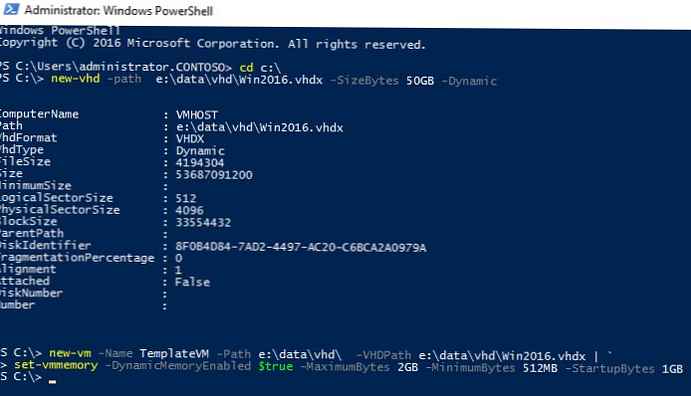
Namontujeme obraz ISO inštalácie s obrazom požadovaného OS:
add-vmdvddrive -VMName TemplateVM -Path d: \ WinSrv2016.ISO
Po vytvorení nového virtuálneho počítača musíte do neho nainštalovať operačný systém, ktorý sa použije ako základný obrázok. Tento OS je potrebné nakonfigurovať zodpovedajúcim spôsobom (nainštalovať ovládače, aktualizácie, zmeniť nastavenia systému). Potom pomocou Sysprep depersonalizujeme OS pre budúce nasadenie.
cd% SystemRoot% \ System32 \ Sysprep
sysprep / generalize / oobe / shutdown
Získame teda referenčný obrázok VM.
Samotný VM je teraz možné vymazať (uložiť jeho súbor vhd !!!). Aby sme zabránili náhodnej zmene tohto súboru vhd, ktorý by mohol zlyhať všetky podradené virtuálne počítače, uvedieme ho do režimu ReadOnly:
Set-ItemProperty e: \ data \ vhd \ Win2016.vhdx - meno IsReadOnly -Value $ true
Na základe nich vytvárame diskové disky a virtuálne disky
Teraz môžete vytvoriť niekoľko závislých (podradených) súborov vhd:
New-VHD -ParentPath: e: \ data \ vhd \ Win2016.vhdx -Path e: \ data \ vhd \ Win2016-diff1.vhdx -Differencing
New-VHD -ParentPath: e: \ data \ vhd \ Win2016.vhdx -Path e: \ data \ vhd \ Win2016-diff2.vhdx -Diferferencing

Pri vytváraní diferenciálneho disku pomocou grafického rozhrania Hyper-V Manager vyberte formát disku VHDX-> differencing, zadajte jeho názov a cestu k rodičovskému disku.

Teraz na základe týchto súborov vhd vytvárame 2 virtuálne stroje Hyper-V:
New-VM - „Win2016-diff1“ - Generácia 2 - Pamäťová kartaStartupBytes 1 GB -VHDPath e: \ data \ vhd \ Win2016-diff1.vhdx -SwitchName "External Network"
New-VM - „Win2016-diff2“ - Generácia 2 - Pamäťová kartaStartupBytes 1 GB -VHDPath e: \ data \ vhd \ Win2016-diff2.vhdx -SwitchName "External Network"
Spustite ich:
Start-VM Win2016-diff *
Zlúčte diferenciálne disky v Hyper-V
Vo verzii Windows 2008 R2 a Hyper-V bolo možné skombinovať diferenciálne jednotky s nadradenou (alebo inou jednotkou) bez zastavenia VM. Na tento účel je k dispozícii špeciálna rutina. zlúčenie-VHD alebo špeciálna možnosť v ponuke úpravy disku vhd v konzole Hyper-V Manager.
Set-ItemProperty e: \ data \ vhd \ Win2016.vhdx - meno IsReadOnly -Value $ false
$ Merge = @
Cesta = 'e: \ data \ vhd \ Win2016-diff2.vhdx'
DestinationPath = 'e: \ data \ vhd \ Win2016.vhdx'
Zlúčiť-VHD @Merge
záver
Ak chcete znížiť zaťaženie diskového subsystému počas viacnásobného prístupu k rovnakému nadradenému súboru vhd zo všetkých VM, odporúča sa umiestniť ho na rýchle disky. Ak chcete zabrániť tomu, aby sa tento súbor stal jediným bodom zlyhania, musíte zvážiť stratégie jeho zálohovania..











